WhatsAppのメッセージ、写真、ビデオをiPhoneにバックアップし、必要なときに復元する方法
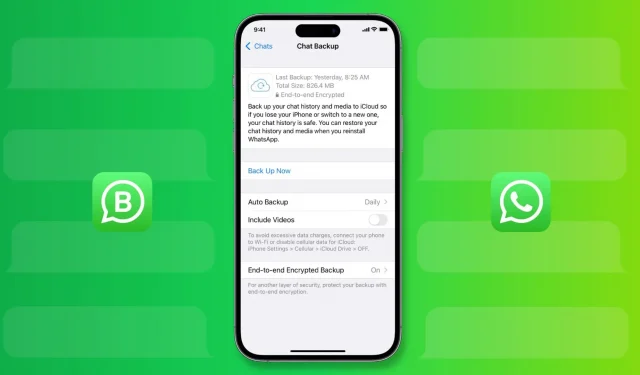
WhatsApp には、家族、友人、会社から送られた多くのメッセージ、思い出、写真、ビデオ、文書、通話記録、証拠、音声メモが保存されています。したがって、新しい iPhone に切り替える前、または現在の iPhone を消去する前に、WhatsApp のチャットとメディアを安全にバックアップする必要があります。後で、このバックアップを新しい iPhone に復元すると、WhatsApp のメッセージ、写真、ビデオ、通話履歴などをすべて取り戻すことができます。
このガイドでは、WhatsApp の会話と添付ファイルをバックアップし、必要に応じて復元する方法を説明します。それは簡単です!WhatsApp ビジネス チャットをバックアップおよび復元する手順は同じです。
iPhoneでWhatsAppのメッセージ、写真、ビデオをバックアップする方法
1) WhatsAppを開き、「設定」をクリックします。
2) [チャット]を選択します。
3) 「チャットバックアップ」をクリックします。

4) ここには重要なオプションがいくつかあります。一つずつ見ていきましょう。
ビデオを有効にする: このオプションを有効にすると、WhatsApp で送受信したビデオ ファイルがバックアップされます。ただし、これによりバックアップ ファイル全体のサイズが大幅に増加し、利用可能な iCloud ストレージがいっぱいになるか、それを超えることに注意してください。
自動バックアップ: バックアップの頻度を設定し、毎日、毎週、または毎月、WhatsApp チャットを自動的にバックアップできます。自動バックアップを有効にすると、メッセージや写真を手動でバックアップする必要はありません。アプリがそれを処理します。
エンドツーエンド暗号化バックアップ: これは重要な設定であり、これを有効にするとバックアップ ファイルも暗号化されます。その結果、WhatsApp、Apple、または他の誰もがあなたのチャットのバックアップにアクセスできなくなります。WhatsApp のチャットと通話はすでに暗号化されているため、そのセキュリティをメッセージのバックアップにも拡張できるのは素晴らしいことです。パスワードを思い出せる場合、または安全な場所に保管できる場合は、有効にすることをお勧めします。
WhatsApp iCloud バックアップの暗号化をオンにするには、「エンドツーエンドのバックアップ暗号化」 > 「有効にする」 > 「パスワードの作成」 > パスワードを 2 回入力 > 「作成」をタップします。WhatsApp は、暗号化された iCloud バックアップの準備とバックアップを開始します。
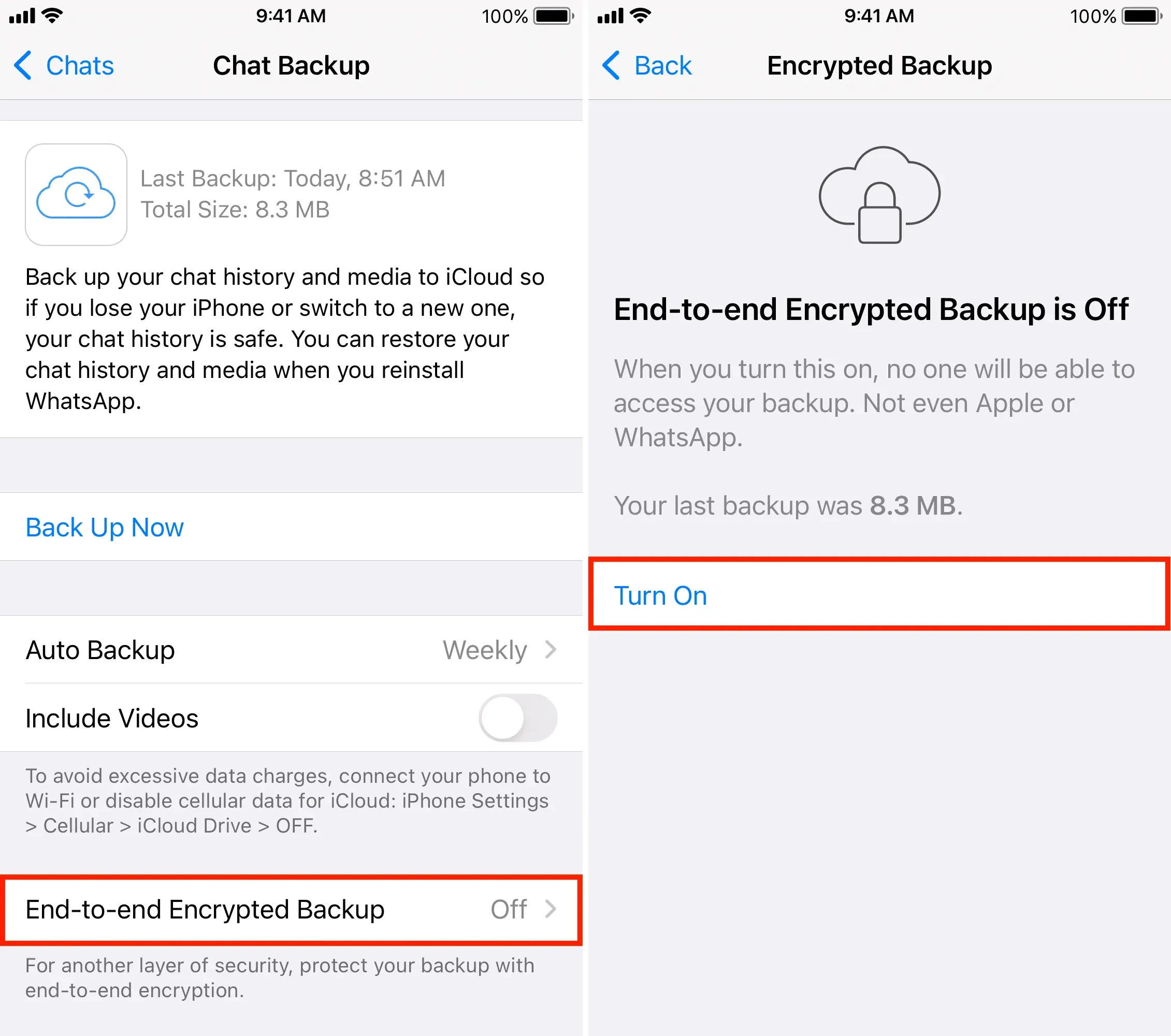
今すぐバックアップ: これをタップすると、現在のチャットすべての準備とバックアップが即座に開始されます。
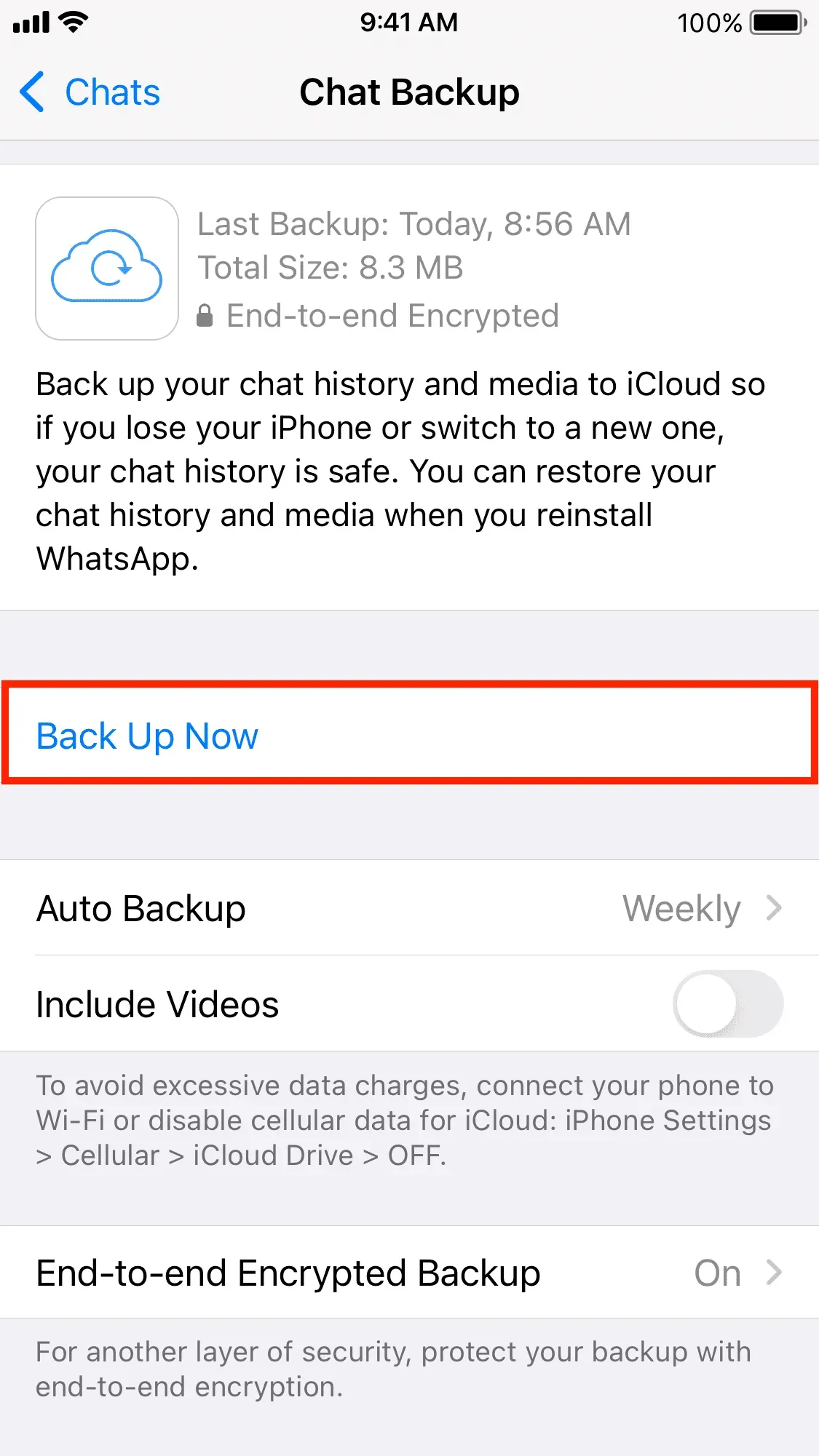
これは、WhatsApp のチャット履歴とメディアを安全かつ簡単にバックアップする方法です。時間が来たら、以下の手順でわかるように、これを別のiPhoneに復元するのは簡単です。
iPhoneでWhatsAppのチャットとデータを復元する方法
1) 新しい、または新しくセットアップした iPhone にWhatsApp をダウンロードして開きます。
2) 基本的なセットアップを実行します。電話番号を入力して確認すると、「iCloudから回復」画面が表示されます。
ノート。これが表示されない場合は、これまでに WhatsApp をバックアップしていないか、バックアップを開始したが完了できないことを意味します。以前の WhatsApp チャットを取り戻すためにできることは何もありません。ただし、1 つ確認できることがあります。以前に WhatsApp バックアップを作成していた古い iPhone と同じ Apple ID/iCloud ID をこの iPhone でも使用していることを確認してください。
3) 「チャット履歴を復元」をクリックします。
重要: ここでスキップすると、後でアプリをセットアップするときに WhatsApp チャットとデータを復元できなくなります。
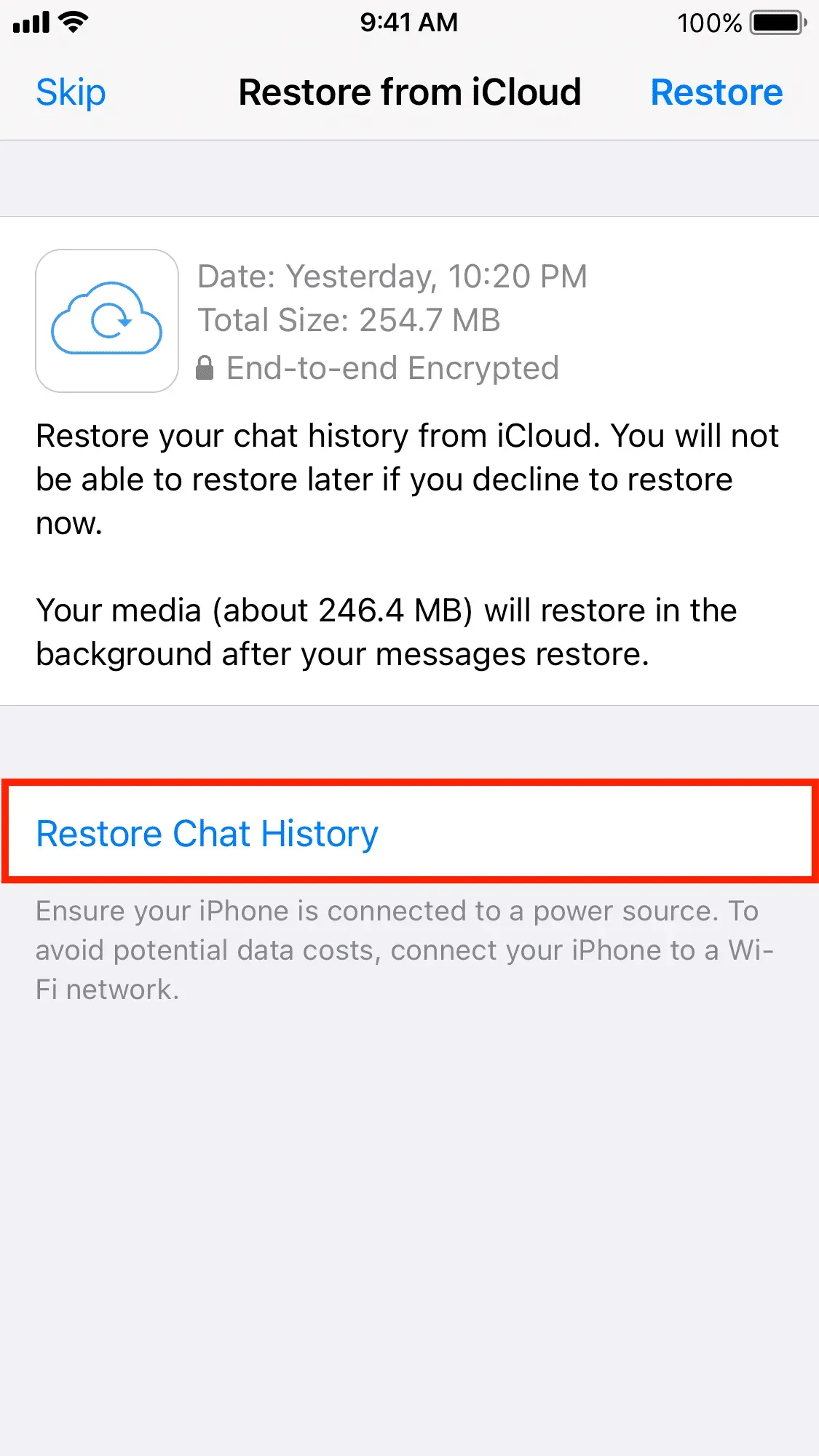
4) 暗号化バックアップを有効にしている場合は、バックアップ パスワードの入力を求められます。これを入力して「次へ」をクリックします。
5) WhatsApp は、アーカイブされた会話や通話記録を含む古いメッセージの復元をすぐに開始します。完了したら、「次へ」をクリックします。
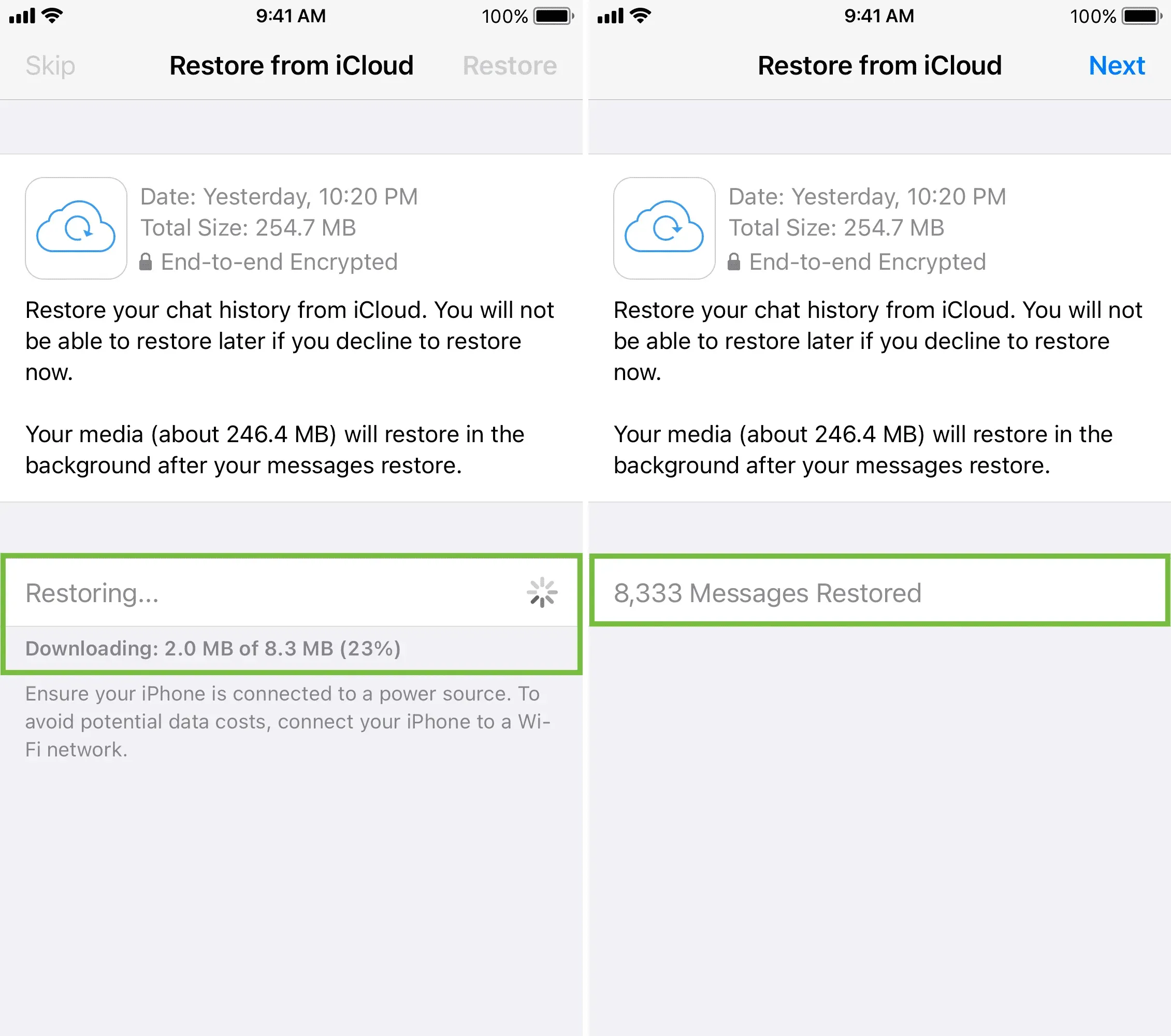
6) 名前を入力し、プロフィール写真を編集し、WhatsApp のセットアップを完了します。
7) 完了! この新しい iPhone で、これまでのすべてのチャットで WhatsApp を使用できるようになりました。さらに、通常大きくてダウンロードに時間がかかるマルチメディア ファイル (写真、ビデオなど) をバックグラウンドで簡単に復元できます。
ノート。iPhone が Wi-Fi ネットワークに接続されていない場合、WhatsApp メディアの回復は一時停止されます。この問題を解決するには、iPhone を Wi-Fi ネットワークに接続するか、このバナーをタップして「モバイルデータで回復」を選択します。
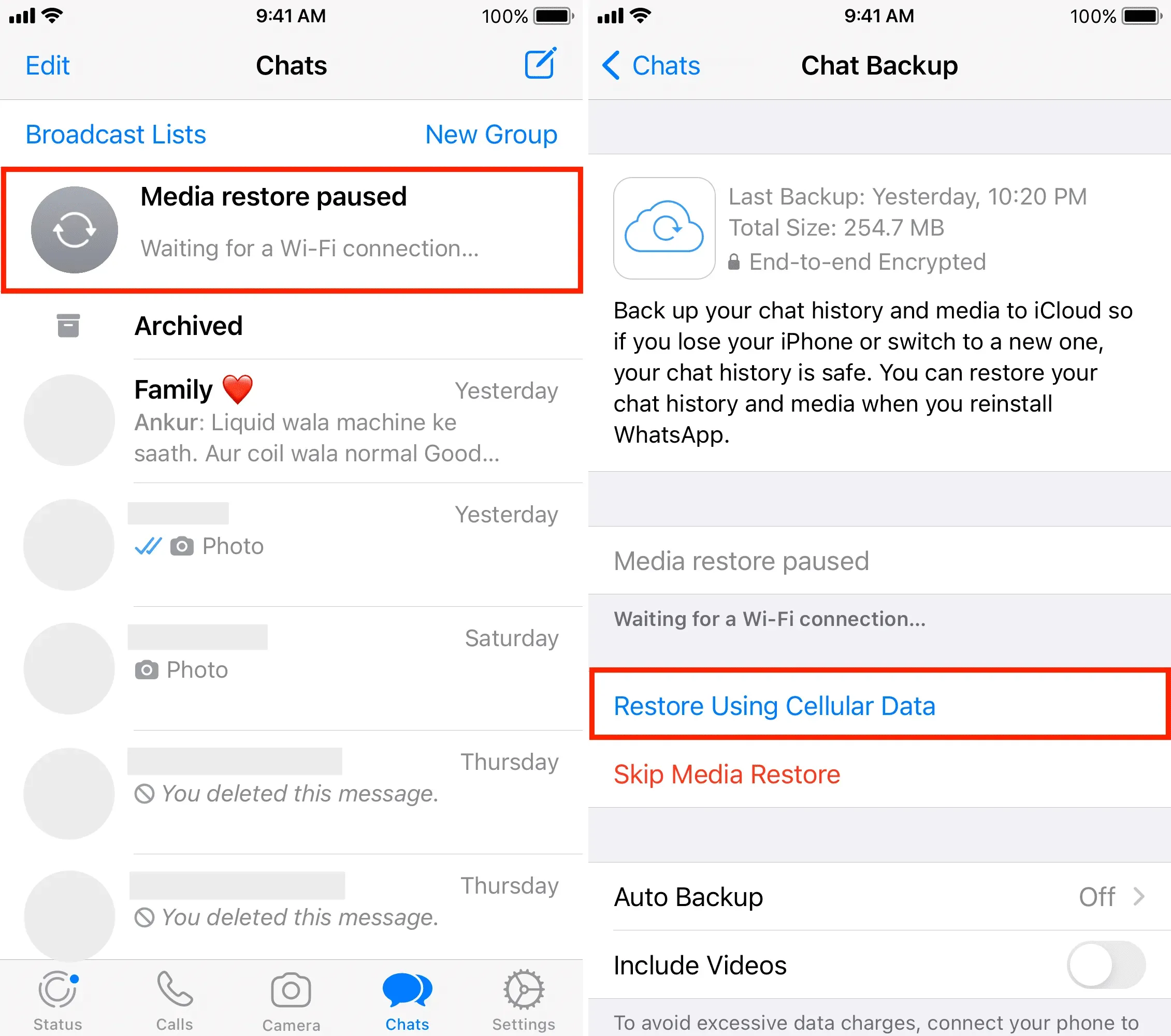
ここまでで、WhatsApp または WA Business チャットをバックアップおよび復元する方法がわかりました。このチュートリアルがお役に立てば幸いです。



コメントを残す